Verwendung des Verflüssigungswerkzeugs in Photoshop
Wenn Sie das Verflüssigen-Werkzeug in Photoshop noch nicht entdeckt haben, steht Ihnen ein atemberaubendes Erlebnis bevor. Porträtfotografen haben dieses Werkzeug für sich beansprucht. Aber es eignet sich auch hervorragend zum Verzerren von Formen in allen Arten von Fotografien.
Mit dem Verflüssigen-Werkzeug kann ich Bereiche meines Fotos selektiv formen. Dazu gehört auch die Formung von Körper und Gesicht, weshalb das Werkzeug bei Porträtfotografen sehr beliebt ist.
In diesem Artikel zeige ich Ihnen, wie Sie das Verflüssigen-Werkzeug in Photoshop verwenden können, und führe Sie durch seine verschiedenen Funktionen.
Beginnen wir mit der Verwendung des Verflüssigen-Werkzeugs für Porträts.



Ethik der Fotomanipulation
Bevor ich Ihnen zeige, wie Sie das Verflüssigen-Werkzeug in Photoshop verwenden, muss ich ein ziemlich heikles Thema ansprechen. Es gibt einige ethische Fragen, die zu bedenken sind, wenn man das Gesicht oder den Körper einer Person verändert.
Die Modeindustrie hat eine lange Tradition in der digitalen Manipulation von Fotos. Die Manipulation kann ein unrealistisches Körperbild erzeugen. Es gibt jedoch Bestrebungen, digital veränderte Fotos zu kennzeichnen, um deutlich zu machen, was echt ist und was nicht.
Porträtfotografen sollten das Verflüssigen-Werkzeug mit Bedacht und in Absprache mit ihren Kunden einsetzen. Nur weil wir das Aussehen einer Person digital verändern können, heißt das nicht, dass wir das auch tun sollten. Schönheit liegt in der Unvollkommenheit!
So öffnen Sie den Arbeitsbereich des Verflüssigen-Werkzeugs
Bevor ich anfange, kopiere ich meine Hintergrundebene. Wenn mir die Änderungen, die ich mit dem Verflüssigen-Werkzeug vornehme, nicht gefallen, kann ich jederzeit zu meinem Originalbild zurückkehren.
Das Verflüssigen-Werkzeug befindet sich unter der Registerkarte „Filter“ in Photoshop. Wenn Sie „Verflüssigen“ auswählen, öffnet sich ein neuer Arbeitsbereich mit Werkzeugsymbolen auf der linken und „Eigenschaften“-Registerkarten auf der rechten Seite.
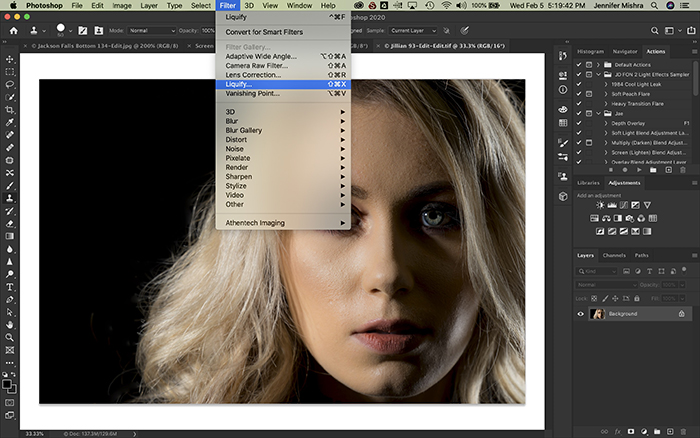
Lassen Sie uns einige der Werkzeuge in diesem neuen Arbeitsbereich durchgehen.
Ich werde zuerst über die Registerkarte „Gesichtsgerechtes Verflüssigen“ auf der rechten Seite des Bildschirms sprechen. Dies ist das nützlichste Werkzeug für Porträtfotografen.
Wie funktioniert das gesichtsabhängige Verflüssigen?
Photoshop erkennt automatisch die Gesichtszüge in einem Bild und erlaubt mir, sie zu ändern.
Ich klicke auf das Dreieck auf der rechten Seite, das die Registerkarte „Face-Aware Liquify“ (Gesichtsverflüssigung) öffnet. Ich sehe sehr spezifische Voreinstellungen für die digitale Veränderung der Gesichtszüge einer Person. Ich habe Optionen zum Ändern von Augen, Nase, Mund und Gesichtsform.
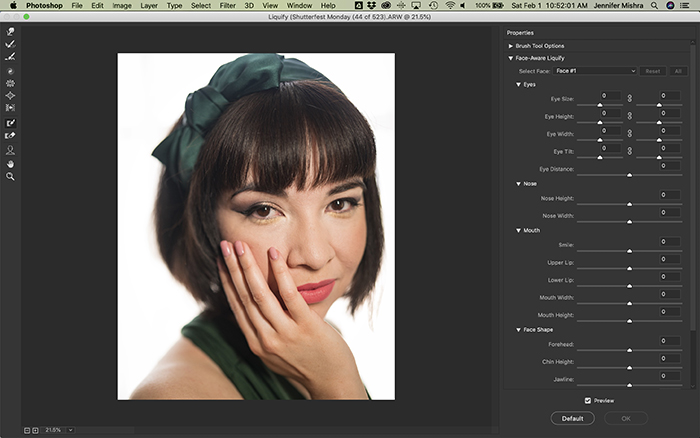
Als Beispiel habe ich ein Bild eines schönen Models geladen, mit dem ich kürzlich gearbeitet habe. Das Gesicht meines Modells muss nicht wirklich retuschiert werden, aber ich werde dieses Bild verwenden, um Ihnen einige der Funktionen des Verflüssigen-Werkzeugs zu zeigen.
Ich verändere das Gesicht meines Modells mit den Schiebereglern. Ich muss die Schieberegler nicht viel bewegen, um einen Unterschied zu erzielen. In diesem Beispiel habe ich übertrieben, um die Änderungen deutlicher zu machen.
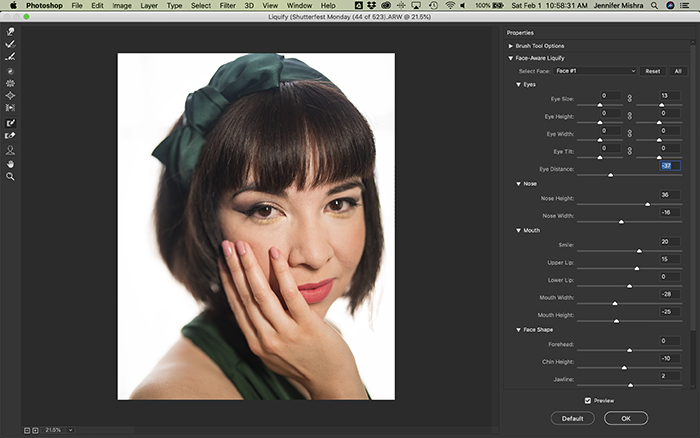
Ich habe ihr linkes Auge etwas vergrößert und den Abstand zwischen ihren Augen verringert. Ich habe die Breite ihrer Nase verkleinert und ihre Höhe verändert. Ich habe ihr ein Lächeln gegeben und die Form ihres Mundes leicht verändert. Schließlich habe ich die Form ihres Gesichts verändert, indem ich den Kiefer und die Gesichtsform verschmälert habe.
Schauen Sie sich die Porträts nebeneinander an:

Wenn mir die Einstellungen während der Arbeit nicht gefallen, kann ich auf die Schaltfläche „Zurücksetzen“ klicken.
Insgesamt möchte ich nur subtile Änderungen vornehmen. Ich möchte nicht, dass das Bild digital verändert aussieht oder die Gesichtszüge des Modells so stark verändert werden, dass es wie jemand anderes aussieht.
Um diese Einstellungen zu speichern, klicke ich auf das Dreieck, um die Registerkarte „Maschenoptionen laden“ zu öffnen. Dort habe ich eine Schaltfläche ‚Mesh speichern‘. Wenn ich viele Fotos von demselben Modell gemacht habe, kann ich die gleichen Einstellungen (Mesh) auf alle Fotos anwenden. Mesh laden wendet ein zuvor gespeichertes Mesh auf ein Bild an. Das spart eine Menge Zeit.
Mit diesem Werkzeug kann ich mehrere Flächen in einem Bild ändern. Sie werden in einem Dropdown-Menü als Gesicht Nr. 1, Gesicht Nr. 2 usw. bezeichnet.
Die Registerkarte „Verflüssigen mit Gesichtserkennung“ ist nützlich, wenn ein Kunde wegen eines bestimmten Gesichtsmerkmals (z. B. einer großen Nase) verunsichert ist. Sie können es mit dem Werkzeug „Verflüssigen“ leicht verändern.
Lassen Sie mich zu einer anderen Situation kommen. Wenn Ihr Kunde wegen seines Gewichts verunsichert ist. Mit den Verflüssigungswerkzeugen kann ich die Körperform verändern.
Was sind die Verflüssigungswerkzeuge?
Auf der linken Seite des Liquify-Arbeitsbereichs befindet sich eine Liste von Symbolen, die die Liquify-Werkzeuge darstellen.
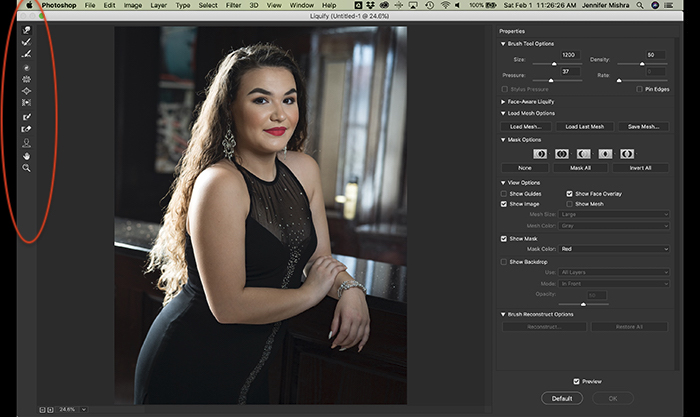
Lassen Sie mich zunächst die Werkzeuge definieren, und dann zeige ich Ihnen, wie Sie sie verwenden. Der Hotkey für die Auswahl des Werkzeugs steht in Klammern. Die Verflüssigungswerkzeuge in der Reihenfolge von oben nach unten sind:
- Vorwärtsverschiebung (W) – Erlaubt mir, Pixel durch Klicken und Ziehen zu verschieben.
- Rekonstruieren (R)- löscht selektiv Verflüssigungsmodifikationen durch Klicken und Ziehen auf den Bereich.
- Glätten (E) – glättet Kanten und Falten.
- Wirbeln (T) – verdreht Pixel im Uhrzeigersinn. Um gegen den Uhrzeigersinn zu drehen, halten Sie die Optionstaste (oder ALT) gedrückt.
- Kräuseln (S) – Zieht die Pixel in die Mitte des Pinsels. Macht den mittleren Bereich kleiner.
- Bloat (B) – Bewegt die Pixel von der Mitte des Pinsels weg. Macht den mittleren Bereich größer.
- Nach links schieben (O) – Verzieht die Pixel beim Ziehen nach links. Um nach rechts zu ziehen, halten Sie die Optionstaste (oder ALT) gedrückt.
- Maske einfrieren (F) – Erzeugt einen Bereich, der nicht von den Verflüssigungswerkzeugen beeinflusst wird. Die Maske erscheint als rote Überlagerung.
- Maske auftauen (D) – Entfernt selektiv die Maske aus dem Bild.
- Gesichtsauswahl (A) – Wählt Gesichter im Bild aus, so dass die Gesichtsform geändert werden kann.
- Bild verschieben (H) – Das Hand-Werkzeug zieht das Bild auf der Arbeitsfläche hin und her.
- Zoom (Z) – Vergrößert das Bild.
Diese Werkzeuge arbeiten mit Pinselgröße und Druck. Je größer der Pinsel, desto mehr Pixel werden verschoben. Wenn Sie auf einen Ausschnitt klicken und ihn gedrückt halten, wird der Effekt stärker.
Sie können die Funktionsweise des Pinsels auf der Registerkarte Pinseloptionen auf der rechten Seite des Bildschirms ändern.
Der Pinseldruck wirkt sich auf die Geschwindigkeit der Veränderung aus. Je höher der Pinseldruck, desto schneller die Änderungen. Je geringer der Pinseldruck, desto langsamer wird der Effekt angewendet.
Die Pinseldichte beeinflusst die Härte des Pinsels. Je höher die Pinseldichte ist, desto härter sind die Kanten des Effekts. Niedrigere Werte machen die Kanten weicher.
Die Pinselrate beeinflusst die Qualität des Effekts. Je höher die Pinselrate ist, desto stärker sind die Veränderungen. Niedrigere Pinselgeschwindigkeiten bewirken subtile Veränderungen.
Verflüssigungswerkzeuge in Porträts
Ein paar der Verflüssigungswerkzeuge sind bei der Bearbeitung von Porträts nützlich. Eines der wichtigsten Werkzeuge ist das Werkzeug „Vorwärtsverschiebung“. Dieses Werkzeug schiebt Pixel umher.
Wenn mein Kunde gewichtsbewusst ist, verwende ich die Vorwärtsverformung.
Sorgfältig – wirklich vorsichtig – schiebe ich an den Kanten des Körpers meines Kunden. Ich mache viele kleine Stöße. Ich möchte, dass die Veränderung so subtil und natürlich wie möglich ist.
Lassen Sie mich Ihnen ein Beispiel zeigen. Dieses Modell ist mit seiner Körperform in Ordnung, aber Sie haben vielleicht Kunden, die fotografisch ein paar Pfunde verlieren wollen.
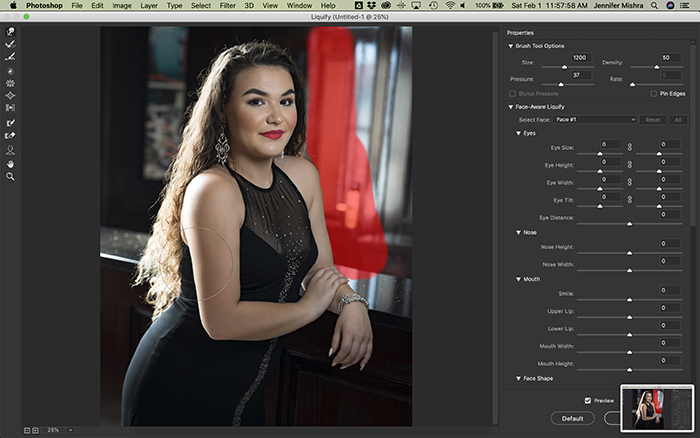
Ich drücke ein wenig auf die Arme und die Hüfte meines Modells. Ich achte darauf, dass ihre Taille immer noch natürlich aussieht.
Wenn ich ihren linken Arm einziehe, maskiere ich den Hintergrund, damit ich die geraden Linien in den Vorhängen nicht verzerre.
Wenn ich eine allgemeine Fotodiät mache, verändere ich die Stellen, an denen wir von Natur aus Fett haben (Arme, Gesicht, Hüften, Bauch). Ich möchte die Form des Modells nicht komplett verändern, sondern nur ein wenig straffen.
Schauen Sie sich die Porträts nebeneinander an:

Ich verwende auch das Werkzeug „Kräuseln“, um einige Gesichtszüge des Modells zu betonen, und das Werkzeug „Glätten“, um ein paar Falten zu entfernen. Aber viele der anderen Werkzeuge verwende ich nicht, wenn ich Porträts verflüssige.
Mit dem Verflüssigen-Werkzeug kann man ganz einfach „Dali“ machen.
Bei Porträts halte ich die Änderungen dezent. Aber bei anderen Bildern, wie z. B. abstrakten Bildern, ziehe ich alle Register.
Wie man das Verflüssigen-Werkzeug bei abstrakten Bildern einsetzt
Das Verflüssigen-Werkzeug ist eine der vielen Möglichkeiten, wie ich ein Bild in Photoshop verzerren kann, um abstrakte oder surreale Effekte zu erzeugen.
Ich liebe das Wirbel-Werkzeug. Ich weiß nicht, wie ich es für Porträts verwenden soll, aber ich kann damit tolle Sternennacht-Effekte erzeugen. Ich wirbele im Uhrzeigersinn und klicke dann auf die Optionstaste und wirbele gegen den Uhrzeigersinn.
Je länger ich Druck ausübe, desto stärker wird der Bereich verwirbelt. Wenn ich weniger von dem Effekt haben möchte, verringere ich die Pinselgeschwindigkeit. Das Ändern der Pinselgröße fügt eine Dimension hinzu.
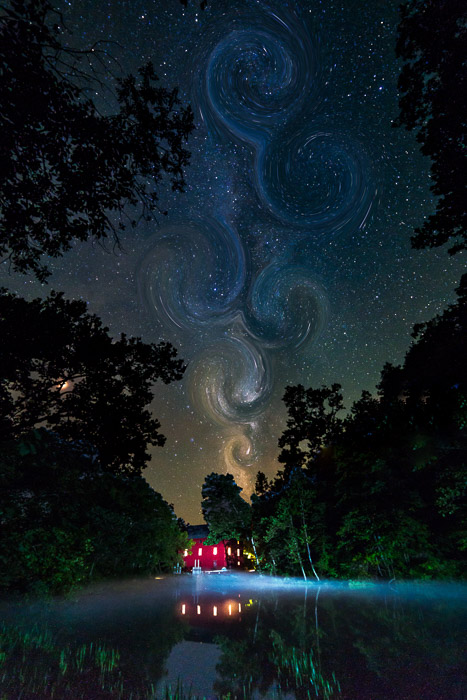
Das Aufblasen-Werkzeug vergrößert einen ausgewählten Bereich. Ich verwende das Aufblähungswerkzeug, um Dinge zu vergrößern. Bei Porträts möchte ich das selten tun, aber ich könnte dieses Werkzeug verwenden, um Wolken aufzublähen. Mit diesem Werkzeug kann ich einen spiegelnden Ball oder einen Wassertropfeneffekt erzeugen.
Ich habe sowohl das Werkzeug „Aufblähen“ als auch das Werkzeug „Kräuseln“ verwendet, um diese tropfende Treppe zu erzeugen.

Das Werkzeug „Nach links schieben“ in Verbindung mit dem Werkzeug „Vorwärts verzerren“ schiebt die Pixel umher und kann so das Bild auf eine Art Spiegelbild verzerren.
Dieses Sonnenblumenfeld habe ich mit ein paar Wischbewegungen über das Bild verzerrt.

Denken Sie daran, Bereiche zu maskieren, die nicht von den Verzerrungen betroffen sein sollen.
Fazit
Das Verflüssigen-Werkzeug von Photoshop verzerrt ein Bild selektiv.
Dieses Photoshop-Werkzeug ist besonders für Porträtfotografen nützlich. Sie können Gesichts- und Körpermerkmale verändern, um ein schmeichelhafteres Aussehen zu erzielen. Das Werkzeug ermöglicht es mir, die Änderungen einfach zu speichern und auf eine Reihe von Fotos anzuwenden.
Sie können dieses leistungsstarke Werkzeug auch auf wunderbare Weise verwenden, um abstrakte oder surreale Bilder zu erstellen.
Viel Spaß beim Experimentieren damit!




